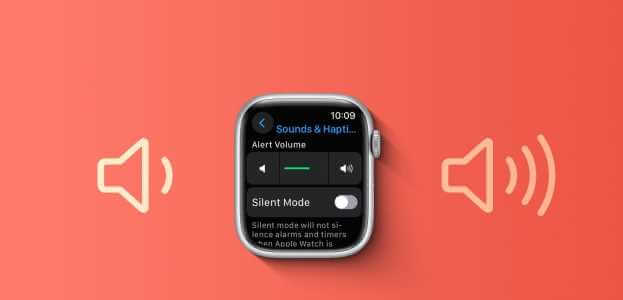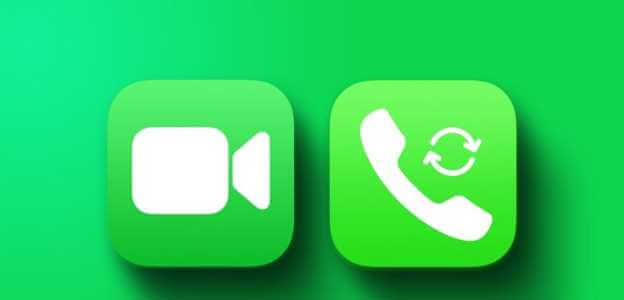إذا شعرت أن Apple Watch تعرض قياسًا غير متوقع لمعدل ضربات القلب أو لا تظهر أي قيمة على الإطلاق، فلا داعي للذعر. يتعرض مستشعر معدل ضربات القلب في Apple Watch لبعض الأخطاء، اعتمادًا على العديد من العوامل. ومع ذلك، ستساعدك هذه المقالة على حل مشكلة عدم قراءة Apple Watch لمعدل ضربات القلب بدقة.
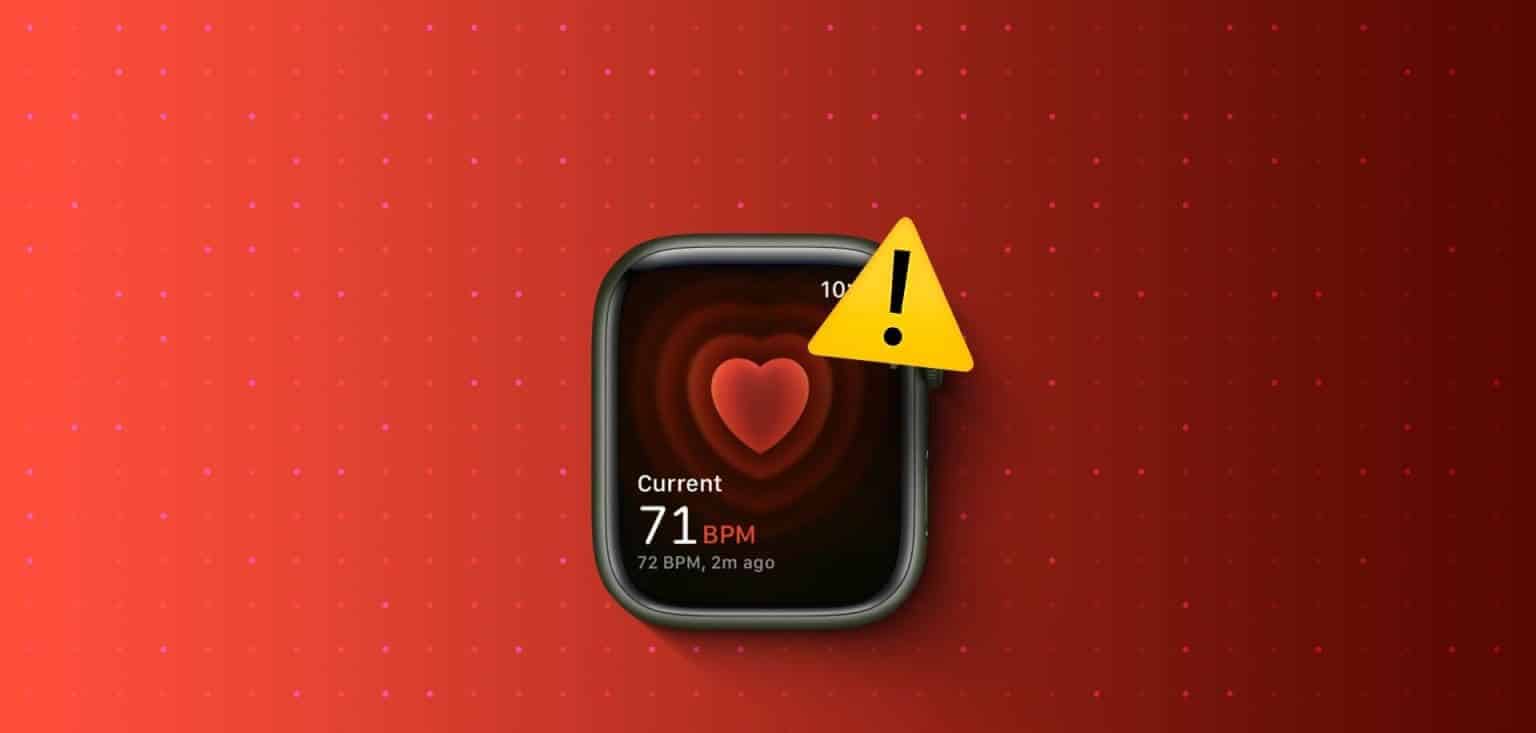
ومع ذلك، تذكر أن Apple Watch الخاصة بك ليست بديلاً عن أجهزة الاستشعار والأجهزة الطبية. إذا كنت بحاجة إلى قياس دقيق للنبض، فمن الأفضل أن تستخدم جهازًا طبيًا. ستقرأ المزيد عن الدقة لاحقًا.
ومع ذلك، إليك ما تحتاج إلى معرفته والقيام به إذا لم تكتشف Apple Watch معدل ضربات قلبك.
لماذا لا تكتشف ساعة Apple الخاصة بي معدل ضربات القلب؟
فيما يلي بعض الأسباب وراء عدم قيام Apple Watch بقياس معدل ضربات القلب بشكل صحيح.
- أنت لا ترتدي Apple Watch على معصمك.
- لقد قمت بتعطيل ميزة معدل ضربات القلب.
- الجزء الخلفي من الساعة، الذي يحتوي على مستشعرات معدل ضربات القلب، ليس على اتصال مباشر ببشرتك. يمكن أن يتداخل الوشم أو الندبات أو الشعر الزائد مع القراءات.
- يجب وضع Apple Watch بشكل صحيح على معصمك. قد يؤدي ارتدائه مرتفعًا جدًا أو منخفضًا جدًا إلى قراءات غير دقيقة.
- تتسبب علبة Apple Watch في إعاقة أجهزة الاستشعار.
- يتأثر نظام watchOS الموجود على Apple Watch بوجود خطأ.
- قد يتعرض مستشعر معدل ضربات القلب والأجهزة ذات الصلة للتلف في Apple Watch.
في القسم التالي من المقالة، سنوضح الأسباب المذكورة أعلاه وسنساعدك على حل المشكلة بشكل فعال.
كيفية إصلاح عدم قدرة Apple Watch على قياس أو تتبع معدل ضربات القلب
فيما يلي جميع الطرق التي يمكنك من خلالها حل المشكلة. لنبدأ ونتحقق مما إذا كنت قد قمت بتمكين قياس معدل ضربات القلب في المقام الأول.
1. تمكين قياس معدل ضربات القلب
يجب عليك التأكد من تمكين ميزة قياس معدل ضربات القلب على Apple Watch. إذا لم يكن الأمر كذلك، فإليك كيف يمكنك القيام بذلك.
الخطوة 1: افتح تطبيق Watch على جهاز iPhone الخاص بك.
الخطوة 2: اضغط على الخصوصية.
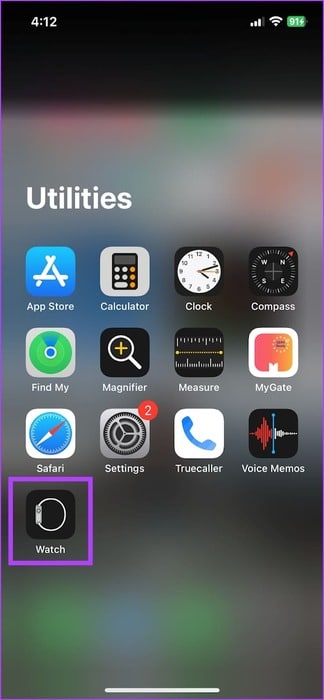
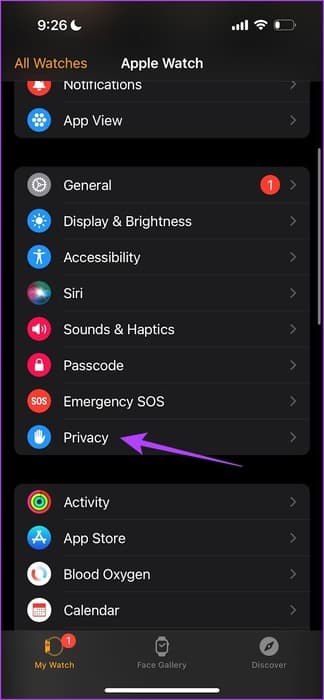
خطوة 3: قم بتشغيل مفتاح التبديل لمعدل ضربات القلب.
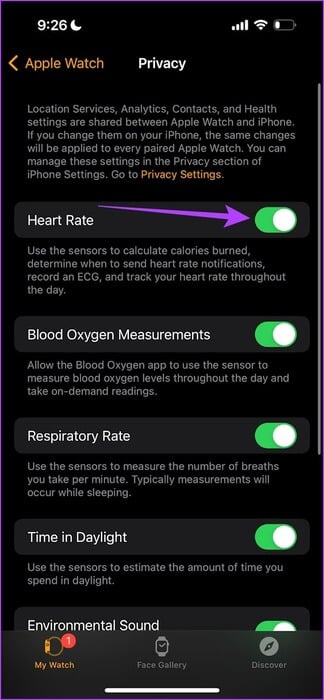
2. ارتدي Apple Watch بالطريقة الصحيحة
يعد ارتداء Apple Watch بشكل صحيح أمرًا مهمًا لقياس معدل ضربات القلب بدقة. وهنا نقطتان رئيسيتان يجب مراعاتهما.
- اختر الأنسب لمعصمك، وتأكد من عدم ربط الساعة بإحكام شديد. يجب عليك توفير بعض المساحة للتنفس بين بشرتك وساعة Apple Watch.
- تأكد من وضع Apple Watch أعلى معصمك وملامستها لجلدك.

3. تمكين اكتشاف المعصم على Apple Watch
إذا قمت بتعطيل اكتشاف المعصم على Apple Watch، فلن يتم تسجيل قراءات القلب في الخلفية. وإليك كيف يمكنك تشغيله مرة أخرى.
الخطوة 1: اضغط على Digital Crown مرة واحدة ثم اضغط على تطبيق الإعدادات.
الخطوة 2: اضغط على رمز المرور.
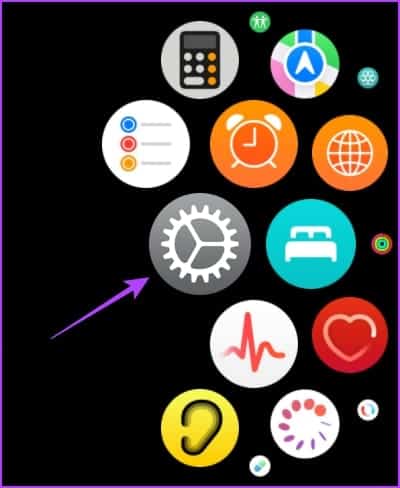
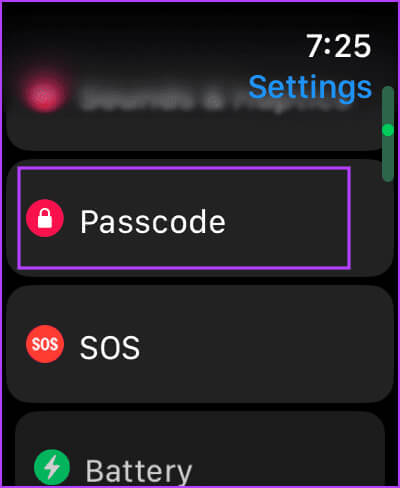
خطوة 3: قم بالتمرير لأسفل وتشغيل مفتاح التبديل لاكتشاف المعصم.
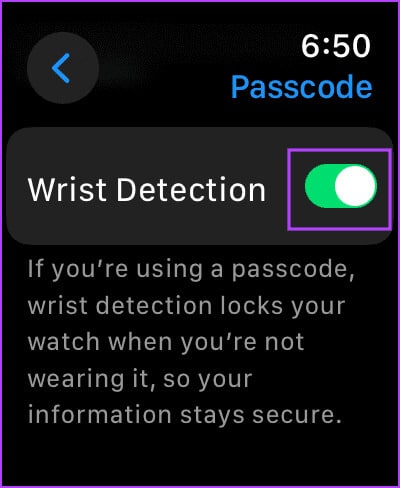
4. قم بإزالة الحافظة على Apple Watch
إذا كانت الحافظة التي تستخدمها تحجب مستشعرات معدل ضربات القلب الموجودة على الوجه السفلي لساعة Apple Watch، فقد لا ترى قياسات دقيقة لمعدل ضربات القلب. لذلك، قم بإزالة الحافظة الموجودة على Apple Watch الخاصة بك للتحقق مما إذا كانت قياسات معدل ضربات القلب تعمل بشكل صحيح.

5. قم بتنظيف المستشعرات بلطف
على الرغم من أن Apple Watch مقاومة للماء والغبار، إلا أن الكثير من جزيئات الرطوبة والغبار قد تؤثر على قراءة معدل ضربات القلب على Apple Watch. لذلك، قم بتنظيف الوجه السفلي لساعة Apple Watch بلطف ومعرفة ما إذا كان ذلك يحسن قياسات معدل ضربات القلب.
6. تعطيل وضع الطاقة المنخفضة
إذا قمت بتمكين وضع الطاقة المنخفضة على Apple Watch، فلن تقوم بتسجيل قياسات معدل ضربات القلب في الخلفية للحفاظ على البطارية. وبالتالي، تحتاج إلى تعطيل وضع الطاقة المنخفضة. إليك كيفية القيام بذلك.
الخطوة 1: اضغط على Digital Crown مرة واحدة ثم اضغط على تطبيق الإعدادات.
الخطوة 2: اضغط على البطارية.
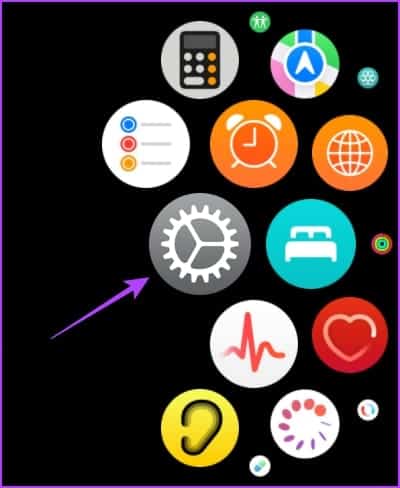
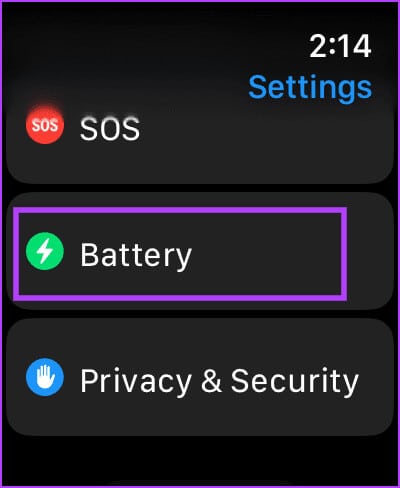
خطوة 3: قم بإيقاف تشغيل مفتاح التبديل “وضع الطاقة المنخفضة”.
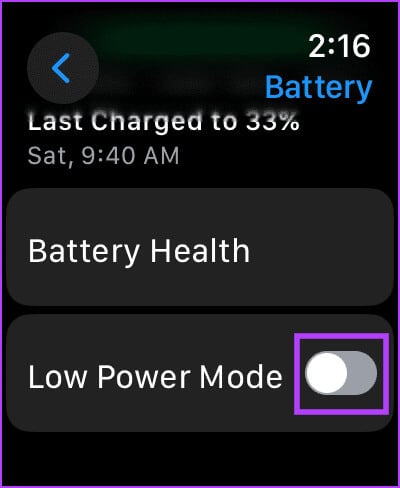
7. العوامل الخارجية الأخرى التي تؤثر على القراءات على Apple Watch
فيما يلي بعض العوامل الأخرى التي تحتاج إلى أخذها في الاعتبار إذا شعرت أن Apple Watch لا تسجل قياسات معدل ضربات القلب بدقة.
- إذا كنت تمارس الرياضة في الطقس البارد، سينخفض تدفق الدم عبر الجلد، وقد لا يكون تدفق الدم كافيًا للكشف عن معدل ضربات القلب. لذلك، إذا كان قياس معدل ضربات القلب مهمًا، فانتقل إلى منطقة ذات درجات حرارة أكثر دفئًا.
- إذا كان لديك أي تغييرات على بشرتك، مثل الجروح والندبات والوشم، فقد تؤدي إلى حجب الضوء من المستشعر إلى بشرتك، مما يؤثر على قياسات معدل ضربات القلب.
- تعتمد دقة قياسات معدل ضربات القلب أيضًا على نوع التمرين. ستوفر التدريبات والأنشطة التي تتضمن حركات إيقاعية، مثل ركوب الدراجات أو الجري، قياسات أكثر دقة من التدريبات مثل الملاكمة أو كرة الريشة أو التنس.

ومع ذلك، إذا لم تساعد أي من الطرق أو الاعتبارات المذكورة أعلاه في إصلاح قياسات معدل ضربات القلب على Apple Watch، فيمكنك الاطلاع على طرق استكشاف الأخطاء وإصلاحها أدناه.
8. أعد تشغيل Apple Watch
يؤدي إيقاف تشغيل Apple Watch إلى إغلاق جميع العمليات، بما في ذلك الأخطاء، إن وجدت. لذا، إذا كان هناك خطأ ما يؤثر على مستشعر معدل ضربات القلب، فإن إعادة تشغيل Apple Watch يمكن أن تساعد في حل المشكلة.
الخطوة 1: اضغط على Digital Crown مرة واحدة لفتح الشاشة الرئيسية وانتقل إلى الإعدادات.
الخطوة 2: اضغط على عام.
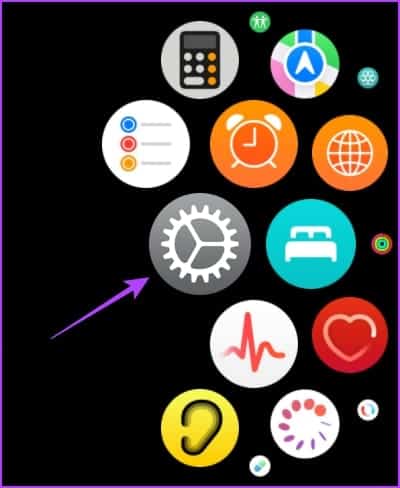
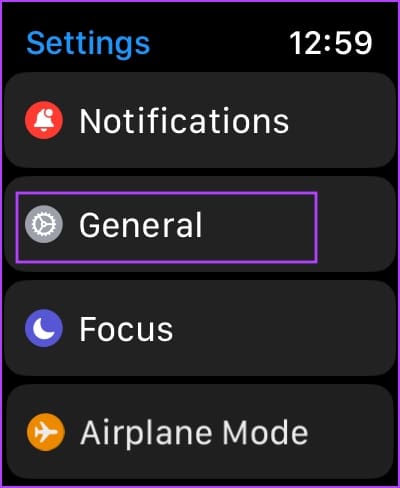
خطوة 3: اضغط على إيقاف التشغيل. سيؤدي هذا إلى إيقاف تشغيل Apple Watch.
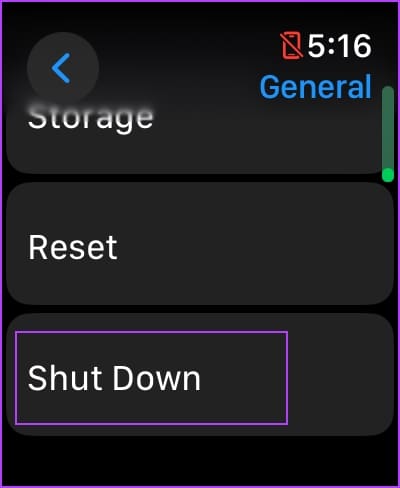
الخطوة 4: الآن، اضغط مع الاستمرار على الزر الجانبي لتشغيل Apple Watch.
9. قم بتحديث ساعة أبل
إذا واجه العديد من المستخدمين مشاكل مع مستشعر معدل ضربات القلب على Apple Watch، فستصدر Apple تحديثًا لإصلاحه عاجلاً أم آجلاً. لذلك، تأكد من تشغيل أحدث إصدار من watchOS على Apple Watch.
إليك كيفية تحديث Apple Watch الخاص بك.
الخطوة 1: افتح تطبيق Watch على جهاز iPhone الخاص بك.
الخطوة 2: اضغط على عام.
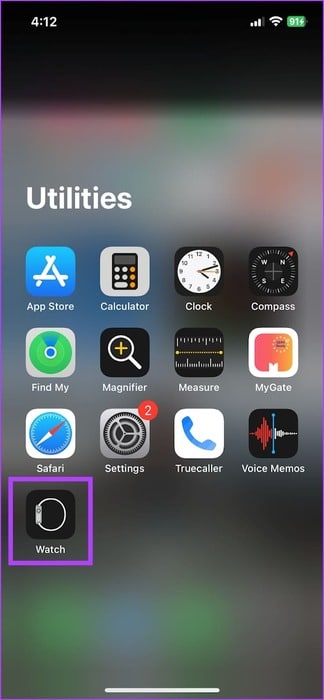
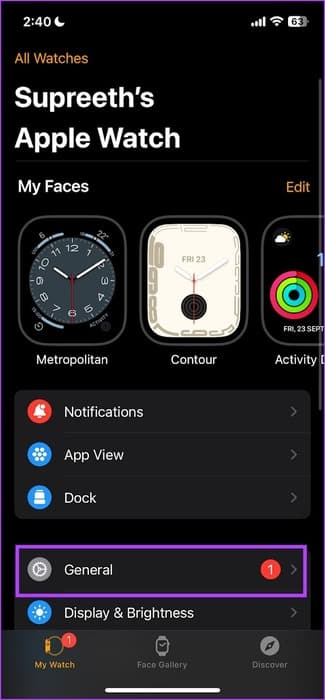
خطوة 3: اضغط على تحديث البرنامج.
الخطوة 4: قم بتنزيل التحديث الجديد وتثبيته، إذا كان متاحًا.
يجب أن يكون مستوى بطارية Apple Watch الخاص بك 50% على الأقل وأن يتم شحنها أثناء تثبيت التحديث.
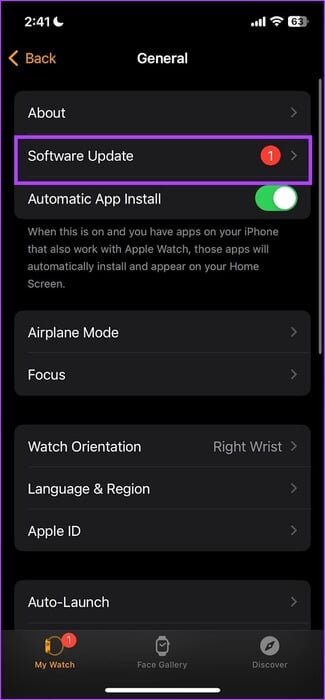
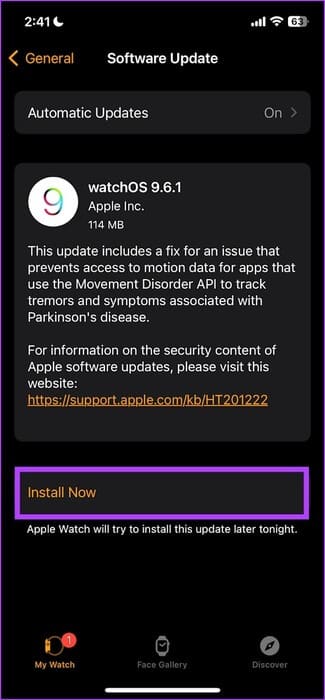
10. قم بإلغاء إقران Apple Watch وإعادة إقرانها
يمكنك إلغاء إقران Apple Watch وإقرانها مرة أخرى لإنشاء جسر جديد إلى iPhone الخاص بك. بهذه الطريقة، قد يتم مسح الخلل الذي يؤثر على مستشعر معدل ضربات القلب.
الخطوة 1: افتح تطبيق Watch على جهاز iPhone الخاص بك.
الخطوة 2: اضغط على جميع الساعات في الزاوية اليسرى العليا.
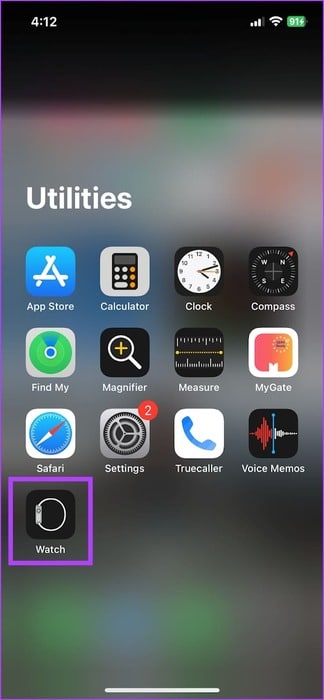
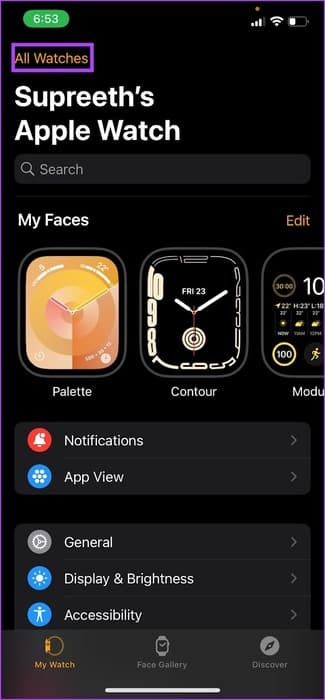
خطوة 3: اضغط على أيقونة i (زر المعلومات) بجوار الساعة.
الخطوة 4: اضغط على إلغاء إقران Apple Watch.
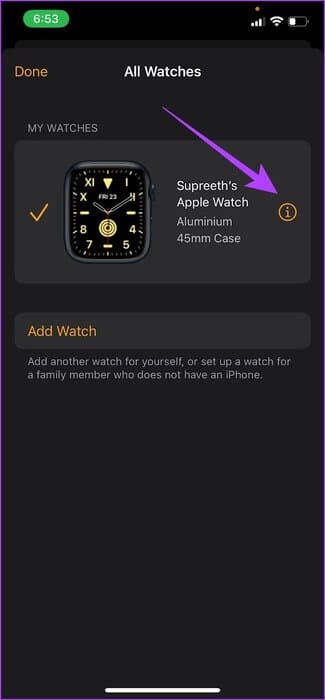

الخطوة 5: اتبع التعليمات التي تظهر على الشاشة بمجرد إلغاء إقران جهاز Ap
11. إعادة ضبط ساعة أبل
إذا لم تنجح أي من الطرق المذكورة أعلاه، فأعد ضبط Apple Watch. يجب أن يؤدي هذا إلى إصلاح المشكلة المتعلقة بالبرنامج. ومع ذلك، سيؤدي القيام بذلك إلى مسح جميع البيانات الموجودة على Apple Watch، بما في ذلك بيانات التمرين. وما لم يكن لديك نسخة احتياطية، لا يمكنك استعادتها.
إذا كنت لا تزال ترغب في المضي قدمًا، فاتبع الخطوات التالية.
الخطوة 1: اضغط على Digital Crown مرة واحدة لفتح الشاشة الرئيسية وانتقل إلى الإعدادات.
الخطوة 2: اضغط على عام.
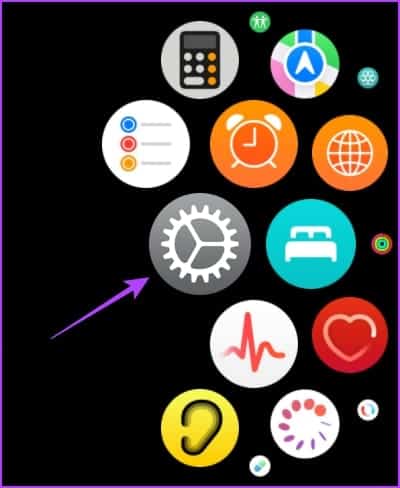
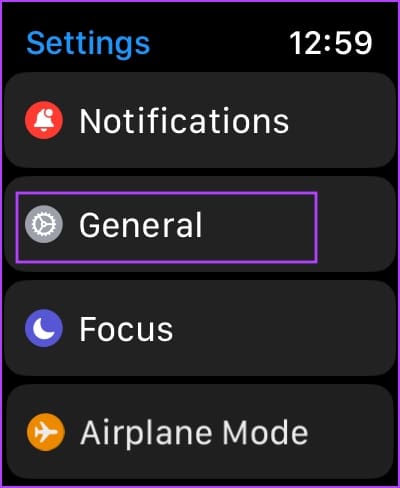
خطوة 3: اضغط على إعادة تعيين.
الخطوة 4: حدد “مسح جميع المحتويات والإعدادات” للمتابعة. إذا طُلب منك، قم بتأكيد الحذف.
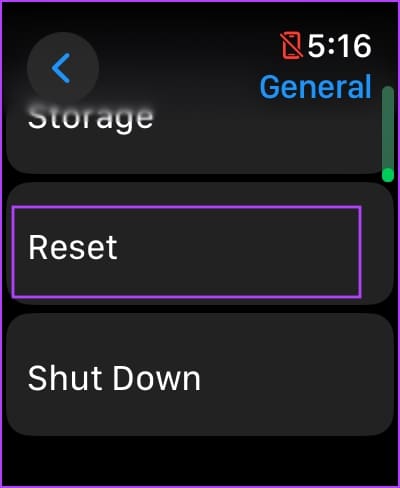
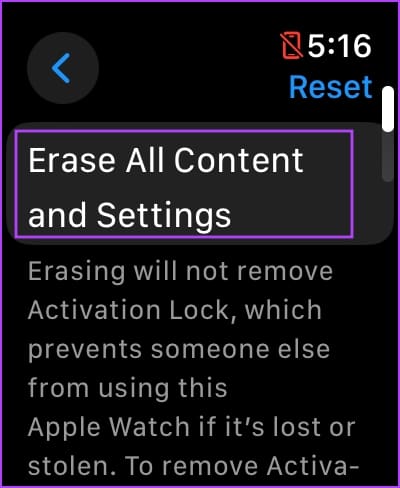
هذا هو كل ما عليك القيام به إذا كانت Apple Watch الخاصة بك لا تقرأ معدل ضربات القلب طالما أنها مشكلة متعلقة بالبرمجيات. ومع ذلك، نوصي بالاتصال بدعم Apple في حالة تلف الأجهزة. يمكنك أيضًا استبدال Apple Watch بساعة جديدة.
الأسئلة الشائعة:
س1. ما مدى دقة مستشعر معدل ضربات القلب في Apple Watch؟
الجواب: تظهر نتائج الأبحاث المتعددة أن أجهزة استشعار معدل ضربات القلب في Apple Watch دقيقة إلى حد معقول.
س2. هل يمكنني توصيل مستشعر معدل ضربات القلب الخارجي بساعة Apple Watch؟
الجواب: نعم، يمكنك توصيل جهاز مراقبة معدل ضربات القلب الخارجي باستخدام Bluetooth على Apple Watch.
س3. كيف يمكنني عرض قياسات معدل ضربات القلب على Apple Watch؟
الجواب: يمكنك فتح تطبيق القلب على ساعة Apple Watch لعرض القياسات.
احصل على قراءاتك
قد يكون هناك المزيد من العوامل التي تفسر سبب عدم قراءة Apple Watch لمعدل ضربات القلب بدقة. لذلك، نوصي دائمًا باستشارة أخصائي طبي إذا كنت تريد قياس معدل ضربات القلب. كما ذكرنا سابقًا، فإن Apple Watch ليست بديلاً عن الأجهزة الطبية.